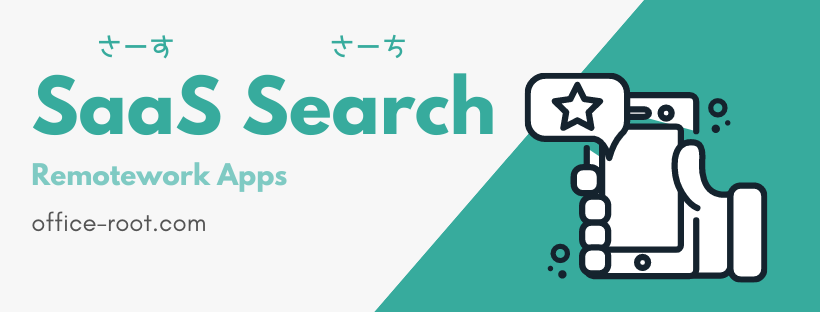リモートワークに役立つツールを検索できるアプリ「SaaS Search」国内外のクラウドサービスを検索できます
SaaS Searchには国内外のクラウドサービスが200件以上登録されています。(2020/09/24時点)
SaaSはアカウントを作成するだけですぐに使用することができるため、1日で導入が可能であり、社内で使おうとする場合は数日で活用することが可能です。
自社でサーバーやシステムメンテナンスの必要がなく、リモートワークに役立つツールばかりですので、自社に合ったツールを探してみてください。
SaaS Searchの使い方
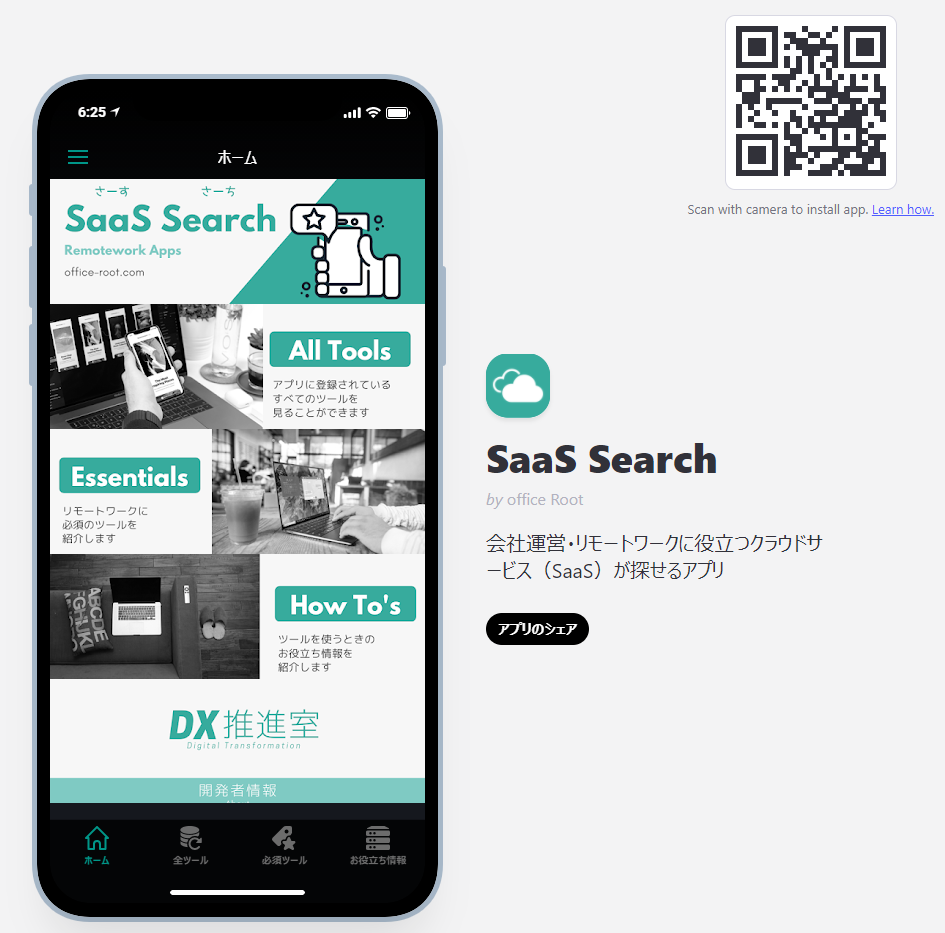
https://saas-search.glideapp.io/
スマートフォンで上記のURLにアクセスするか、右上のQRコードをカメラで読み取ってアクセスするだけで使い始めることができます。
パソコンの方は、上記URLからアクセスしてください。
ブラウザにスマホの画面のような表示がされますが、画面内のメニューをクリックすることで動作します。
メインメニューは以下の3つがあります。
・全ツール
・必須ツール
・お役立ち情報
メインメニュー(アプリ下)
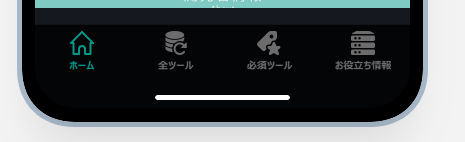
全ツール
SaaS Searchに登録されているツールのすべてが表示されます。
必須ツール(整備中)
企業のクラウド活用を進めるにあたって、必須ツールを抽出しています。
対象のツールは現在、見直し中です。
お役立ち情報
私のブログ記事の他に、クラウドサービスを提供している企業が公開しているリモートワークに役立つ記事のリンクを紹介しています。
ツール導入や使用方法などにお役立てください。
サイドメニュー
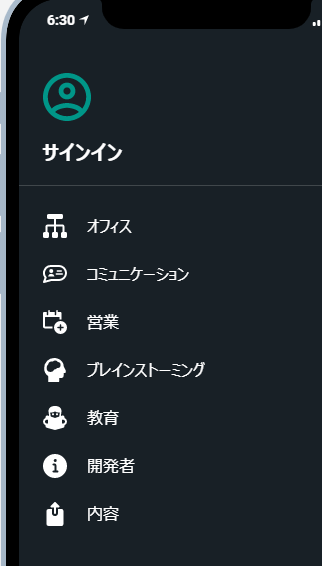
左上の 三 メニューをタップすることでサイドメニューを表示させることができます。
サインイン(ユーザー登録する)
ユーザー登録することができます。
現時点では、ユーザー登録をしなくてもすべての機能を使用することができます。
今後は、ユーザー登録することで使える機能を増やしていく予定です。
追加機能としては、お気に入りのツールをブックマークできたり、ツールのレビューが書けたり、ツールの説明の編集ができたりという機能を予定しています。
Eメールアドレスと入力すると、登録メールアドレス宛にPINコードが届きますので、そちらを入力してサインインしてください
カテゴリ(オフィス、コミュニケーション、営業、など)
登録されているツールの中で、カテゴリごとにツールを抽出可能です。
開発者
アプリの開発者である私の情報が表示されます。
内容
アプリの情報が表示されます。
スマートフォンでのインストール方法
URLにアクセスするとブラウザでアプリが開きます。
共有ボタンを押すか、メニューボタンを押すことで、「ホーム画面に追加」というメニューが出てきますので、そちらを押すことで、インストールできます。
デスクトップPCでのインストール方法
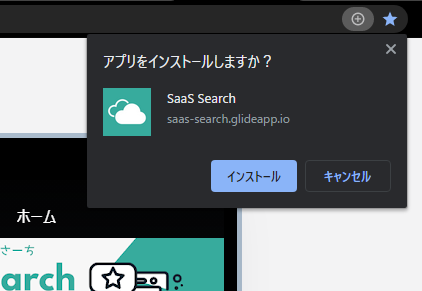
ブラウザでアクセスすると、右上に + マークが出現し、インストールボタンが押せるようになります。
このボタンを押すことでインストールできます。